
- Produkte
- Diagramme
- Preisgestaltung
- Lernprogramm
- FAQ
- Bloggen


Um Sie bei der Erstellung eines professionellen ORM-Diagramms mit klarer Logik in der abgestuften Objektbeziehung zu unterstützen, ist das ORM-Diagrammtool von MindOnMap mit den am häufigsten verwendeten und spezifischen Arten von Symbolen und verwandten Links ausgestattet. Sie können verschiedene Modi der Objekte, ihre assoziativen Rollen und Attribute, die Beziehung zusammen mit den klassischen Beispielen genießen, indem Sie die Formen, Farben und Richtungen jeder Komponente ändern. Es gibt keine Einschränkungen, um Ihnen ein reibungsloses Erlebnis zu garantieren.
ORM-Diagramm erstellenFür diejenigen, die das ORM-Diagramm für Büro und Alltag benötigen, kümmert sich MindOnMap ORM Diagram Tool immer um Ihre persönlichen Bedürfnisse. Bevor Sie Ihre Kreation mit Ihren Kollegen, Lehrern oder Klassenkameraden teilen, können Sie die Diagrammdatei individuell auf das Format und die Einstellungen anpassen lassen. Wir unterstützen die Standardausgabe in PDF, JPG, SVG und PNG für Ihre Bequemlichkeit. Und das Highlight dieses Programms liegt in den benutzerdefinierten Einstellungen für Zoomverhältnis, Größe, Hintergrundtyp, optionale Kopien und mehr, wie Sie erwarten können.
ORM-Diagramm erstellen
Mit MindOnMap ORM Diagram Tool müssen Sie sich keine Gedanken über die komplizierten Schritte und das störende Design machen, um eine lesbare Gliederung für die Betrachter zu erstellen. Der gesamte Prozess zum Zeichnen von Diagrammen wird von Ihrer Maus gesteuert, indem Sie die Symbole, die Sie für jeden unabhängigen Teil auswählen, ziehen und ablegen. Auch Texte und Symbole können Sie mit einer seitlichen Referenzliste schnell und effizient anpassen. Alle klassischen Muster werden in nur wenigen Sekunden an Ihre Bedürfnisse angepasst.
ORM-Diagramm erstellen
Zusammenarbeit in Echtzeit
Sie können das ORM-Diagramm teilen und mit anderen zusammenarbeiten, um die Erstellung in MindOnMap online zu verbessern.

Automatisch speichern
Sie können von Datenverlust und Unterbrechungsproblemen entlastet werden, da MindOnMap ORM Diagram Tool Ihr Design automatisch ohne Warnungen speichert.

Bearbeitungsverlauf anzeigen
Alle Ihre Arbeiten werden im Abschnitt Meine Mind Map aufgezeichnet, um den Bearbeitungsverlauf von ORM-Diagrammen nachzuvollziehen und zu lokalisieren.

Genießen Sie beliebte Vorlagen
Dieses Tool führt stilvolle und gängige ORM-Diagrammvorlagen ein, die zu verschiedenen Themen passen, wenn Sie Diagramme erstellen.
Schritt 1. Starten Sie das ORM-Diagrammtool
Suchen Sie die ORM-Diagramm erstellen und klicken Sie darauf, um sich mit Ihrer E-Mail-Adresse bei MindOnMap anzumelden.
Schritt 2. Geben Sie den Flussdiagrammabschnitt ein
Suchen Sie in der Hauptschnittstelle nach „Mein Flussdiagramm und klicken Sie auf das Pluszeichen, um Ihr ORM-Diagramm vorzubereiten.
Schritt 3. ORM-Diagramm erstellen
Nachdem Sie das Entwurfsfenster aufgerufen haben, können Sie das herunterklappen Allgemein und Flussdiagramm Diagrammsymbole. Dann doppelklicken Sie oder ziehen Sie das ideale Symbol, um es in den freien Bereich rechts zu platzieren. Sie können auf die Leinwand doppelklicken, um Text- und Dateninformationen einzugeben, wenn Sie möchten.
Schritt 4. Vervollständigen und mit anderen teilen
Wenn alles eingestellt ist, können Sie in die obere rechte Ecke gehen und das Speichern sehen. Teilen und Export Taste. Klicken Sie auf die Schaltfläche, um sie an andere zu senden, oder erstellen Sie Ihr ORM-Diagramm, um den Vorgang abzuschließen.


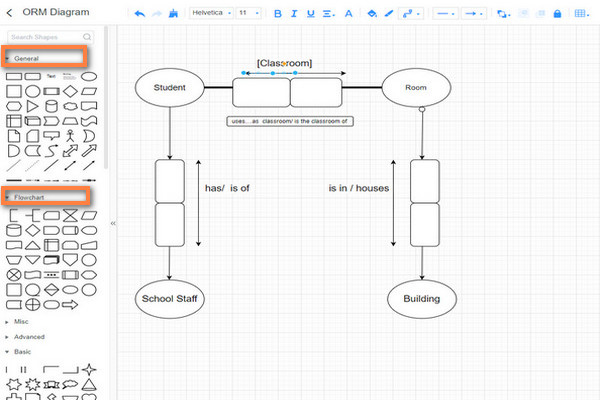
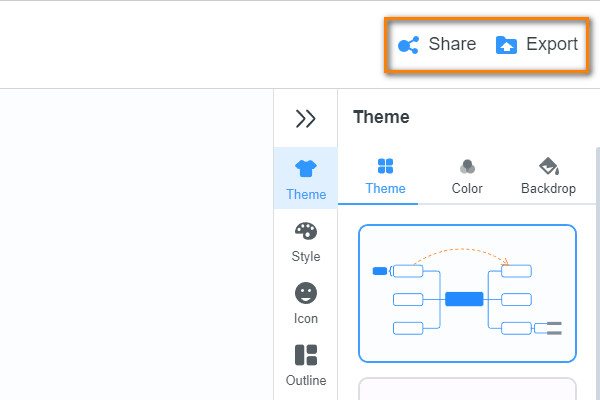


Prüfen Sie, was unsere Benutzer über MindOnMap sagen und probieren Sie es selbst aus.
Allan
Sie werden diesen ORM-Diagramm-Ersteller genauso lieben wie ich! Es hilft mir, innerhalb weniger Minuten ein hochwertiges Diagramm zu erstellen und meine Präsentation mit einer klaren visuellen Wirkung zu bereichern.
Julia
Das ORM-Diagramm-Tool von MindOnMap bietet alles, was ich brauche, um schnell und sicher ein ORM-Modell zu erstellen. Verpassen Sie nicht diese perfekte Plattform.
Helen
Erraten Sie, was? Ich habe dies übernommen, um mehrere Diagramme mit den reichhaltigen und freien Symbolen in der Datenbank zu erstellen. Empfiehl es!
Was ist ein ORM-Diagramm?
Das ORM-Diagramm bezieht sich auf das Diagramm der Objektrollenmodellierung und umfasst insgesamt fünf Teile: Objekte, ihre Beziehungen, die Rolle und das Attribut jedes Objekts und die Kernbeschränkungen in den Problemen sowie die optionalen Beispiele.
Wie liest man ein ORM-Diagramm?
Um das ORM-Diagramm zu verstehen, stellen die unabhängigen ovalen Kästchen (oder andere Symbole) in durchgezogener Linie Objekte dar, Linien stellen die Beziehung zwischen diesen Klassen dar und Pfeile erklären die Attribute und Rolle (insbesondere diejenigen mit einem Punktende).
Ist MindOnMap ORM Diagram Tool völlig kostenlos?
Sicherlich. MindOnMap ist 100% kostenlos für jeden Follower. Sie sind immer willkommen, die vielfältigen Funktionen für unterschiedliche Zwecke zu nutzen.